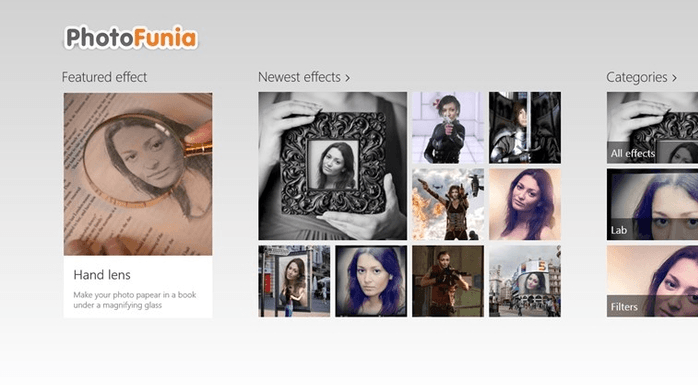- Daudzi Windows 10 lietotāji ziņoja, ka kļūda 8024a112 neļauj viņiem instalēt atjauninājumus.
- Pārbaudiet pretvīrusu, jo tas var traucēt jūsu sistēmu un neļaut to atjaunināt.
- Ņemiet vērā, ka atjauninājumu varat lejupielādēt arī manuāli, izmantojot pareizo atjaunināšanas kodu.
- Noņemiet problemātiskos ierakstus no sava reģistra, izpildot mūsu soli pa solim sniegto rokasgrāmatu.

Šī programmatūra saglabās jūsu draiveru darbību un darbību, tādējādi pasargājot jūs no izplatītākajām datoru kļūdām un aparatūras kļūmēm. Pārbaudiet visus draiverus, veicot trīs vienkāršas darbības:
- Lejupielādējiet DriverFix (pārbaudīts lejupielādes fails).
- Klikšķis Sāciet skenēšanu atrast visus problemātiskos draiverus.
- Klikšķis Atjaunināt draiverus lai iegūtu jaunas versijas un izvairītos no sistēmas darbības traucējumiem.
- DriverFix ir lejupielādējis 0 lasītāji šomēnes.
Ja jūs izmantojat Windows 10 tā, kā tas būtu jāizmanto, jūs, iespējams, regulāri instalējat atjauninājumus. Vai arī mēģina.
Windows 10 atjaunināšanas problēmas ir viena no visbiežāk sastopamajām problēmām, kas traucē lietotājiem, jo gandrīz katru kumulatīvo atjauninājumu, priekšskatījuma veidošanu vai galveno atjauninājumu neizdodas instalēt vismaz dažos datoros.Šoreiz mēs runāsim par Windows 10 atjaunināšanas kļūdu 8024a112, kas lietotājiem neļauj instalēt jaunus atjauninājumus vai Priekšskatījuma būvējumus. Tas ir vairāk vai mazāk izplatīta problēma operētājsistēmā Windows 10, taču, par laimi, tā ir atrisināma. Šajā rakstā mēs parādīsim, kā to izdarīt.
Kā novērst Windows 10 atjaunināšanas kļūdu 8024a112?
Atjaunināšanas kļūda 8024a112 var būt problemātiska, un dažos gadījumos tā var padarīt jūsu sistēmu neaizsargātu. Runājot par šāda veida jautājumiem, šeit ir dažas līdzīgas problēmas, par kurām ziņoja lietotāji:
- Windows Update neizdevās - Windows atjaunināšana var neizdoties jūsu antivīrusu dēļ, tādēļ, ja jums rodas šī problēma, noteikti atspējojiet vai noņemiet pretvīrusu programmatūru.
- Windows restartēšanas kļūda 0x8024a112 - Dažreiz šī problēma var rasties datora restartēšanas laikā. Lai novērstu šo problēmu, atspējojiet visas startēšanas programmas un mēģiniet vēlreiz instalēt atjauninājumu.
- Windows 10 atjaunināšanas kļūdas kods 0x8024a112 - Šī problēma var rasties Windows atjaunināšanas pakalpojumu dēļ, taču problēmu var novērst, vienkārši restartējot Windows atjaunināšanas komponentus.
1. Restartējiet datoru
Visizplatītākais šīs atjaunināšanas problēmas risinājums nevar būt vienkāršāks. Viss, kas jums jādara, ir restartēt datoru un vēlreiz palaist Windows Update. Microsoft minēja šo risinājumu, kad dažiem lietotājiem neizdevās instalēt Windows 10 priekšskatījuma versija 15060, un tas izrādījās labs.
Tātad, pirms mēģināt kaut ko nopietnāku, vienkārši restartējiet datoru un mēģiniet vēlreiz lejupielādēt atjauninājumus. Ja tas darbojas tagad, jūs esat pabeidzis. Ja nē, pārbaudiet dažus no tālāk uzskaitītajiem risinājumiem.
2. Atiestatiet Windows atjaunināšanas komponentus
Dažreiz var parādīties atjaunināšanas kļūda 8024a112, ja Windows atjaunināšanas komponenti nedarbojas pareizi. Lai novērstu šo problēmu, ieteicams atiestatīt atjaunināšanas komponentus. Ir vairāki veidi, kā to izdarīt, taču vienkāršākais ir komandrindas izmantošana. Lai to izdarītu, rīkojieties šādi:
- Atvērt Win + X izvēlne un izvēlies Komandu uzvedne (Administrators) no saraksta. To var izdarīt, nospiežot Windows taustiņš + X saīsne.

- Pēc tam, kad Komandu uzvedne atveras, izpildiet šādas komandas:
- neto pietura wuauserv
- neto pieturas kriptSvc
- neto biti
- net stop msiserver
- Ren C: WindowsSoftwareDistribution SoftwareDistribution.old
- Ren C: WindowsSystem32catroot2 Catroot2.old
- neto start wuauserv
- neto sākuma kriptSvc
- neto sākuma biti
- net start msiserver
Pēc šo komandu izpildīšanas pārbaudiet, vai problēma ir novērsta. Ja šis process šķiet mazliet sarežģīts, problēmu vienmēr varat novērst, izveidojot atiestatīšanas skriptu. Izlasiet mūsu rakstu, lai uzzinātu kā izveidot WUReset skriptu.
3. Atspējot antivīrusu

Viens atjaunināšanas kļūdas 8024a112 iemesls var būt jūsu pretvīrusu programmatūra, un, ja jūs joprojām saņemat šo kļūdu, iesakām uz laiku atspējot pretvīrusu programmatūru. Ja tas nepalīdz, nākamais solis ir trešās puses antivīrusu atinstalēšana. Lietotāji ziņoja, ka šo kļūdu izraisīja Avira un Nortons, tādēļ, ja izmantojat kādu no šiem rīkiem, ieteicams tos noņemt.
Pat ja atinstalējat pretvīrusu, jūs joprojām aizsargājat Windows Defender, tāpēc nav jāuztraucas par tiešsaistes drošību. Ja pretvīrusu noņemšana atrisina problēmu, iesakām pāriet uz citu pretvīrusu risinājumu.
Tirgū ir daudz lielisku pretvīrusu rīku, taču, ja vēlaties maksimālu aizsardzību, kas netraucēs jūsu sistēmu, iesakām izmēģināt BullGuard.
4. Noņemiet ierakstus no sava reģistra
Pēc lietotāju domām, dažreiz atjaunināšanas kļūda 8024a112 var rasties jūsu reģistra problēmu dēļ. Tomēr problēmu var novērst, vienkārši noņemot problemātiskos ierakstus. Tas ir salīdzinoši vienkārši, un to varat izdarīt, veicot šīs darbības:
- Nospiediet Windows atslēga + R un ievadiet regedit. Tagad nospiediet Enter vai noklikšķiniet labi.
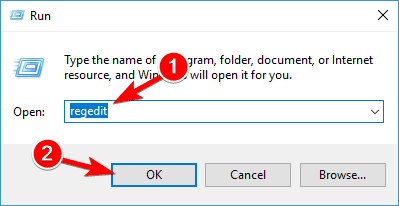
- Kreisajā rūtī dodieties uz HKEY_LOCAL_MACHINESOFTWAREMicrosoftWindowsCurrentVersionWindowsUpdateAuto UpdateRequestedAppCategories taustiņu un paplašiniet to.
- Ar peles labo pogu noklikšķiniet 8B24B027-1DEE-BABB-9A95-3517DFB9C552 atslēgu un noņemiet to. Pirms atslēgas noņemšanas ieteicams to izņemt, ja kaut kas noiet greizi.
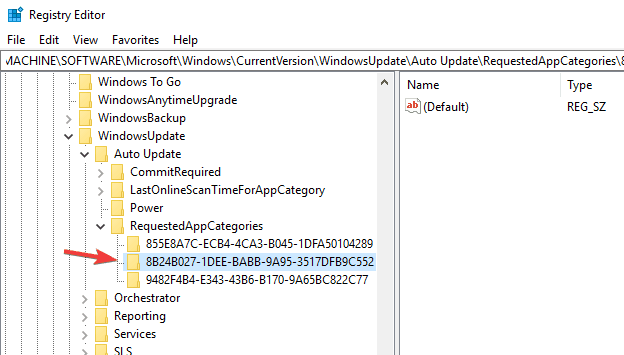
Pēc šīs atslēgas noņemšanas restartējiet datoru un pārbaudiet, vai problēma joprojām parādās.
5. Veiciet tīru sāknēšanu
Ja datorā joprojām tiek parādīta atjaunināšanas kļūda 8024a112, drīzāk iespējams, ka trešās puses lietojumprogramma traucē jūsu sistēmai un izraisa šīs problēmas parādīšanos. Tomēr jūs, iespējams, varēsit novērst šo problēmu, vienkārši atspējojot visas startēšanas programmas un pakalpojumus. Lai to izdarītu, vienkārši veiciet šīs darbības:
- Nospiediet Windows atslēga + R un ievadiet msconfig. Tagad nospiediet Enter vai noklikšķiniet labi.
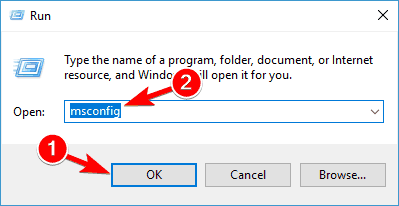
- Kad Sistēmas konfigurācija atveras logs, dodieties uz Pakalpojumi cilni. Tagad pārbaudiet Paslēpt visus Microsoft pakalpojumus un noklikšķiniet uz Atspējot visus pogu.
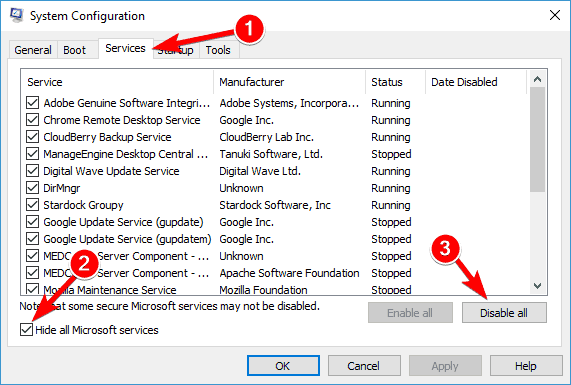
- Pārejiet uz Uzsākt cilni un noklikšķiniet Atvērt Uzdevumu pārvaldnieks.
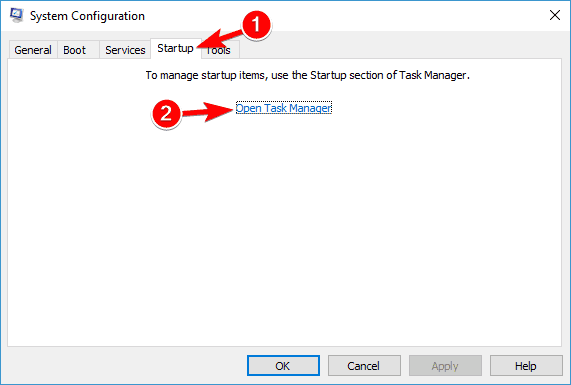
-
Uzdevumu pārvaldnieks tagad parādīs startēšanas lietojumprogrammu sarakstu. Ar peles labo pogu noklikšķiniet uz saraksta pirmā ieraksta un izvēlieties Atspējot no izvēlnes. Atkārtojiet šo darbību, līdz atspējojat visas startēšanas programmas.

- Pārejiet uz Sistēmas konfigurācija logs. Tagad noklikšķiniet Piesakies un labi lai saglabātu izmaiņas un restartētu datoru.
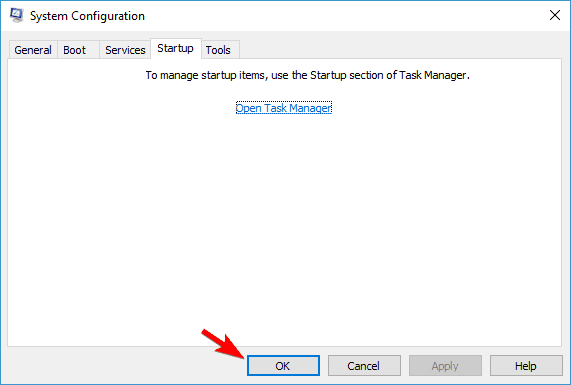
Pēc datora restartēšanas mēģiniet vēlreiz veikt Windows atjaunināšanu. Ja jums izdodas lejupielādēt un instalēt atjauninājumu, atkārtojiet šīs darbības vēlreiz, taču šoreiz iespējojiet visas startēšanas programmas un pakalpojumus.
6. Pārbaudiet starpniekserveri
Vēl viens izplatīts atjaunināšanas kļūdas 8024a112 cēlonis var būt jūsu starpniekserveris. Pēc lietotāju domām, starpniekserveris dažreiz var traucēt jūsu sistēmu un izraisīt šo un daudzas citas kļūdas. Tomēr jūs varat novērst šo problēmu, rīkojoties šādi:
- Atveriet Iestatījumu lietotne. Pārejiet uz Tīkls un internets sadaļā.
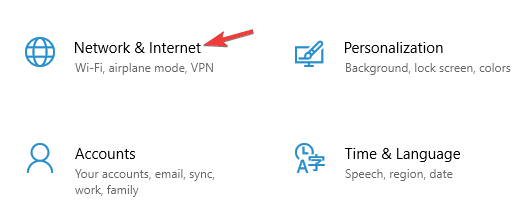
- Atlasiet Starpniekserveris no izvēlnes kreisajā pusē. Labajā rūtī atspējojiet visas opcijas.
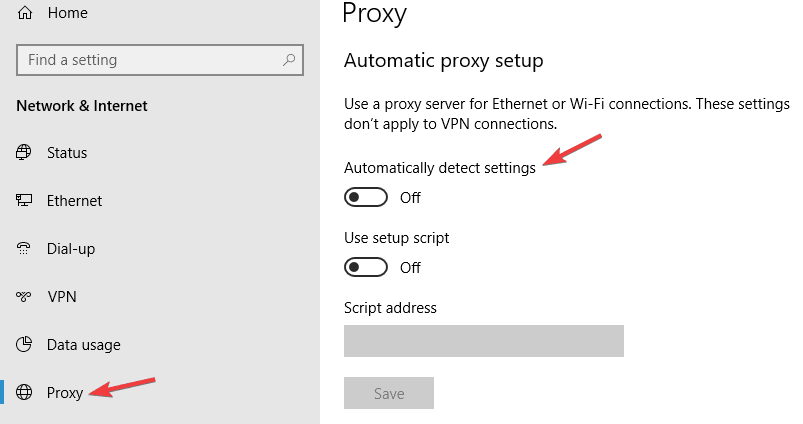
Pēc tam pārbaudiet, vai problēma joprojām pastāv. Ja jūs joprojām vēlaties aizsargāt savu privātumu tiešsaistē, labāka izvēle būtu VPN. Ja jums ir nepieciešams labs VPN, iesakām izmēģināt CyberGhost VPN (pašlaik atlaide 77%).
7. Lejupielādējiet atjauninājumu manuāli
Ja atjaunināšanas kļūdas 8024a112 dēļ nevarat atjaunināt datoru, iespējams, problēmu var novērst, lejupielādējot atjauninājumu no Microsoft atjauninājumu kataloga. Lai to izdarītu, jāatrod lejupielādējamā atjauninājuma atjaunināšanas kods.
Atjaunināšanas koda sākumā ir KB, kam seko skaitļu masīvs. Kad esat atradis atjaunināšanas kodu, atjauninājumu varat lejupielādēt manuāli, rīkojoties šādi:
- Virzieties uz Microsoft atjauninājumu katalogs vietne.
- Meklēšanas lodziņā ievadiet atjaunināšanas kodu.

- Tagad parādīsies atbilstošo atjauninājumu saraksts. Atrodiet atjauninājumu, kas izmanto to pašu arhitektūru kā jūsu sistēma. Noklikšķiniet uz Lejupielādēt blakus atjauninājumam, lai to lejupielādētu.
- Kad esat lejupielādējis atjauninājumu, palaidiet iestatīšanas failu un izpildiet ekrānā redzamos norādījumus.
Pēc atjauninājuma instalēšanas problēma ir jāatrisina, un viss atkal sāks darboties. Paturiet prātā, ka šī metode, iespējams, nenovērš galveno problēmu, taču tā ļaus lejupielādēt un instalēt trūkstošo atjauninājumu.
8. Veiciet jaunināšanu uz vietas
Ja citi risinājumi nenovērsa atjaunināšanas kļūdu 8024a112, pēdējā iespēja ir veikt jaunināšanu uz vietas. Būtībā šis process atkārtoti instalēs jaunāko Windows versiju, vienlaikus saglabājot neskartus visus jūsu failus un lietojumprogrammas. Lai veiktu jaunināšanu uz vietas, jums vienkārši jāveic šādas darbības:
- Lejupielādējiet un palaidiet Multivides izveides rīks.
- Kad tiek palaists multivides izveides rīks, izvēlieties Jauniniet šo datoru tūlīt opcija.
- Tagad izvēlieties Lejupielādēt un instalēt atjauninājumus (ieteicams) un noklikšķiniet Nākamais.
- Pagaidiet, kamēr iestatīšana lejupielādē nepieciešamos failus.
- Kad atjauninājumi ir lejupielādēti, jums vienkārši jāievēro norādījumi, līdz sasniedzat Gatavs instalēšanai ekrāns. Tagad noklikšķiniet Mainiet to, kas jāpatur.
- Noteikti izvēlieties Saglabājiet personiskos failus un lietotnes un noklikšķiniet Nākamais.
- Pēc tam izpildiet ekrānā redzamos norādījumus, lai pabeigtu procesu.
Kad esat pabeidzis jaunināšanu uz vietas, jums būs instalēta jaunākā Windows versija, un problēma ar Windows atjaunināšanu ir pilnībā jāatrisina.
Tas ir viss, vairumā gadījumu pietiks ar pirmo risinājumu. Bet mēs uzskaitījām vairāk risinājumu, lai tikai jūs iepazītos. Tātad, mēs noteikti ceram, ka vismaz viens no mūsu risinājumiem jums palīdzēja tikt galā ar Windows 10 atjaunināšanas kļūdu 8024a112.
Ja jums ir kādi papildu komentāri, jautājumi vai ieteikumi, sazinieties ar mums zemāk komentāru sadaļā.